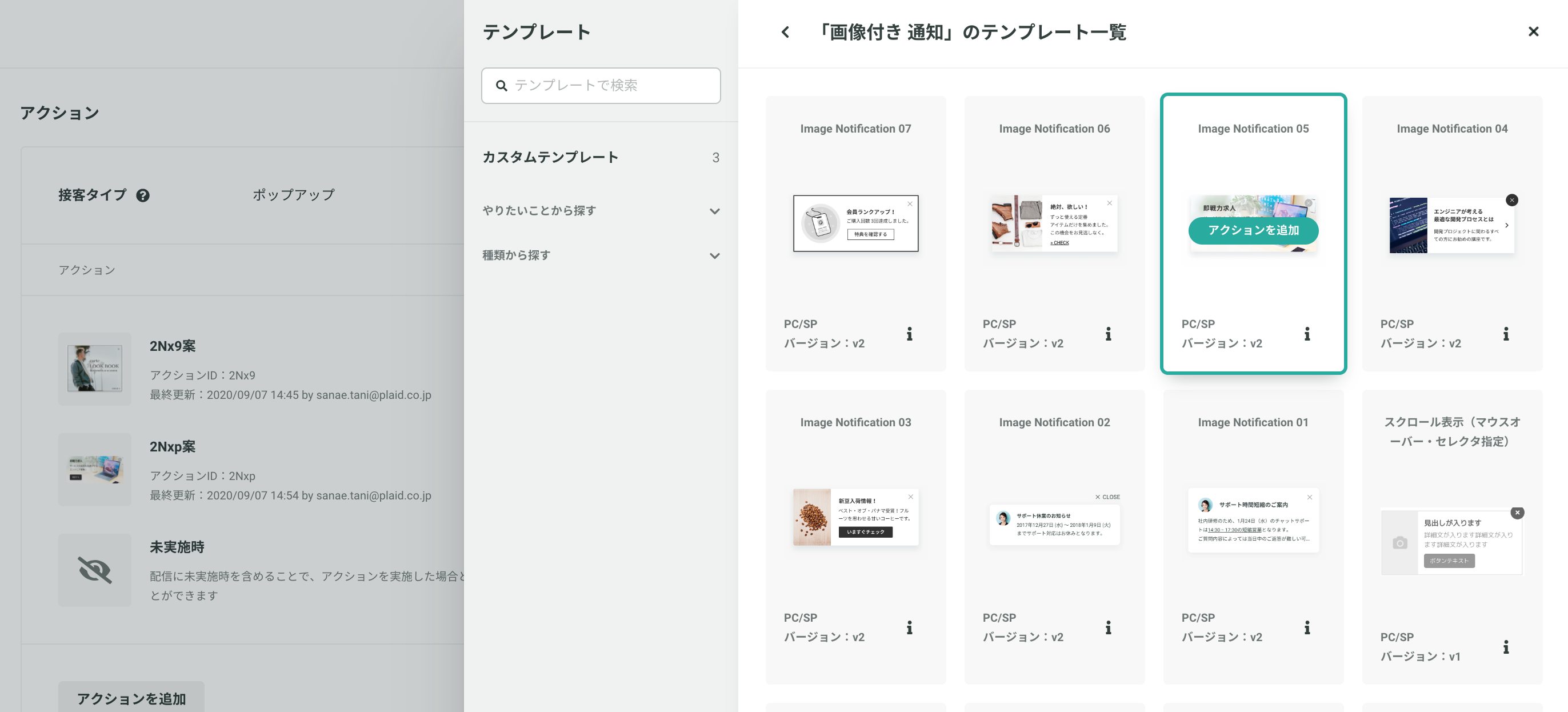アクションの見え方はとても重要です。アクションの文言、スタイル、色味によってお客様が感じる印象はガラリと変わります。正解は一つではありません。様々なパターンを試しながら自社のお客様にあったものを少しずつ作っていきましょう。
事前準備
ストア>接客シナリオ>テスト配信したいから[チュートリアル]テスト配信用接客サービス(karte_test=true)のテンプレートをダウンロードします- ダウンロードした接客サービスを選択し、右上の
接客の編集をクリックします - アクションの追加で
ユーザーに見せる>画像付き通知からImage Notification 05のテンプレートを選択します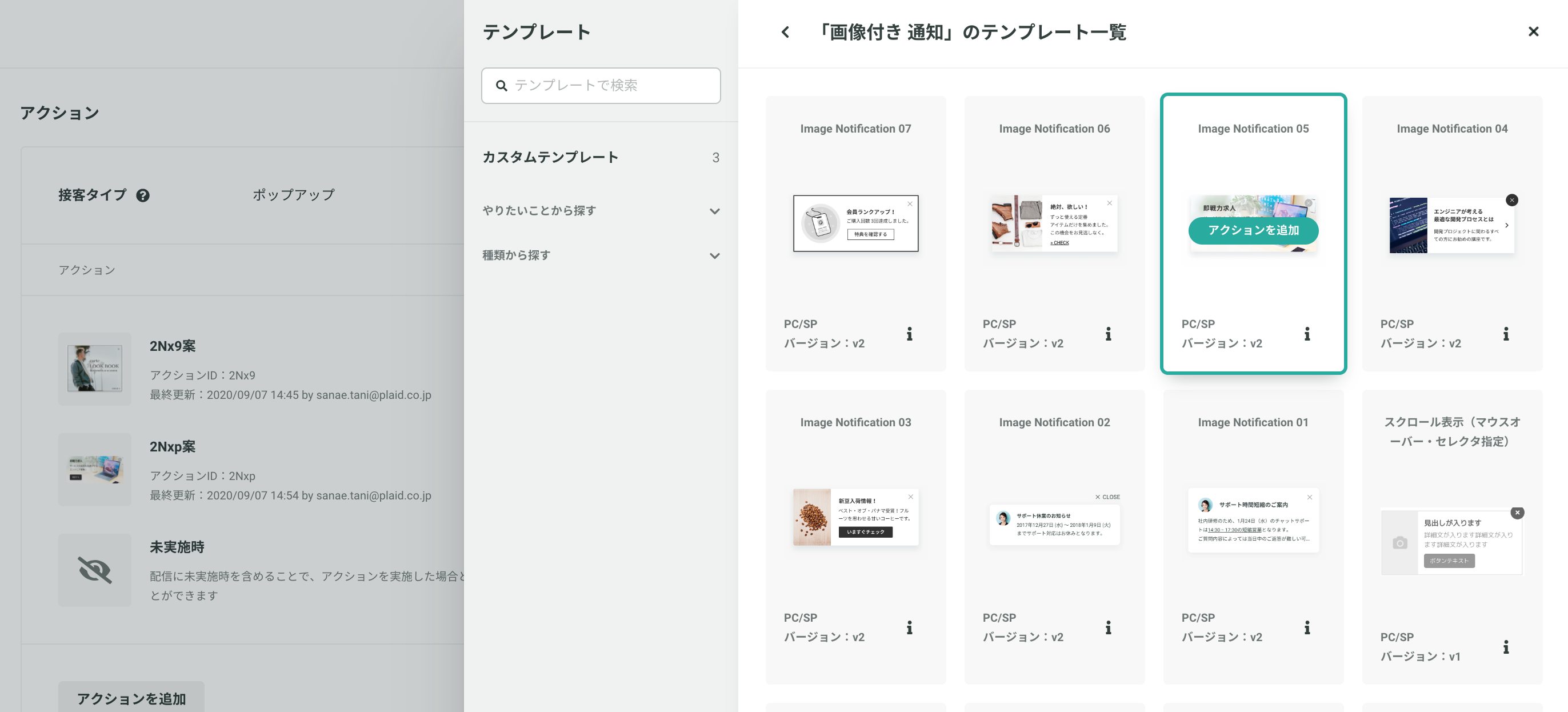
- テスト配信でも確認ができるようにImage Notification 05のアクションの配信率を100%にしておきます
- ※他のアクションで試したい場合は、必ずしもストアのテンプレートをダウンロードする必要はありません。
アクションの文言を変更する
接客サービスを編集内の編集画面もしくは接客サービスから直接アクションの編集をクリックします。
右側のアクション設定で見出しやテキストを変更し、プレビューで問題なければ右上の保存を行いましょう。

右側の
サイトで確認より実際のサイト上での見え方も確認しましょう。
アクションのスタイルを変更する
アクションの編集画面でスタイルフォルダをクリックしましょう。

テキストカラーをクリックしてカラーパレットから色を選択してみましょう。

- 文言の変更と同様にプレビューで確認をしたら保存を行い、サイトで確認で表示確認を行いましょう。
アクション設定ではその他にもボタンの配置や表示位置を調整することができます。まずはアクション設定内にあるフォルダをクリックしてどのような項目が変更できるのか触り、アクションをどんどん進化させましょう。
より詳しいアクションの編集方法についてはこちらを確認しましょう。
また、アクションの表現に正解はないですが、A/Bテストでより良いアクションを見つけることは可能です。A/Bテストの方法を確認しながらやってみましょう。